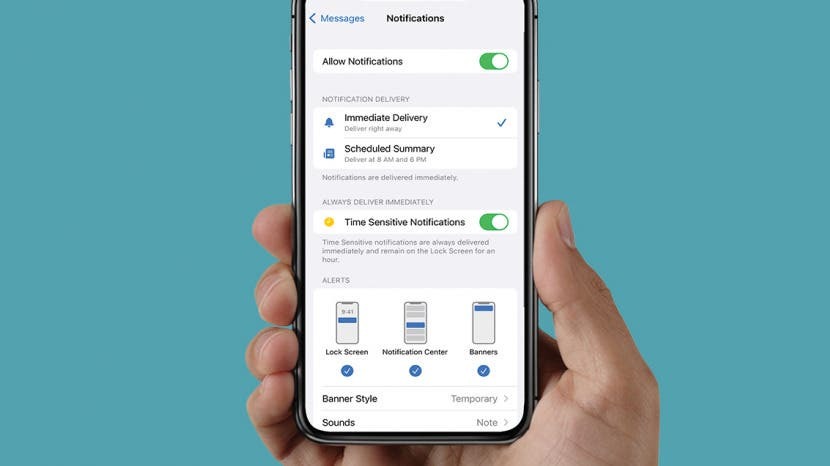
Ви вимкнули сповіщення про повідомлення або сповіщення для іншої програми, але тепер хочете знову ввімкнути їх. Ми всі маємо право змінити свою думку, тому важливо знати, як змінити ці речі. Починаючи з iOS 15, «Тихо доставити» більше не є налаштуванням, тому тепер ви насправді просто повертаєте сповіщення, які були вимкнені для будь-якої програми. Для цього прикладу ми будемо використовувати iMessage, але ви можете виконати ці дії для будь-якої програми. Ось як увімкнути сповіщення iMessage, коли вони були вимкнені.
Як вимкнути тиху доставку на iPhone/увімкнути сповіщення про повідомлення
Починаючи з iOS 15, Deliver Quietly залишився в минулому, але ви все ще можете ввімкнути сповіщення iMessage, які були вимкнені. Це означає, що ви отримуватимете push-сповіщення, коли надходять iMessages, які з’являться на екрані блокування. Отже, якщо ви шукаєте, як вимкнути функцію «Тихо доставити», знайте, що на вашому iPhone більше немає нічого з цією назвою, якщо у вас iOS 15, але ви все одно можете знову ввімкнути сповіщення. Щоб дізнатися більше про способи керування своїми сповіщеннями, перегляньте наш
Порада дня.Як виправити відсутність текстових сповіщень на iPhone
- відчинено Налаштування і торкніться Повідомлення.
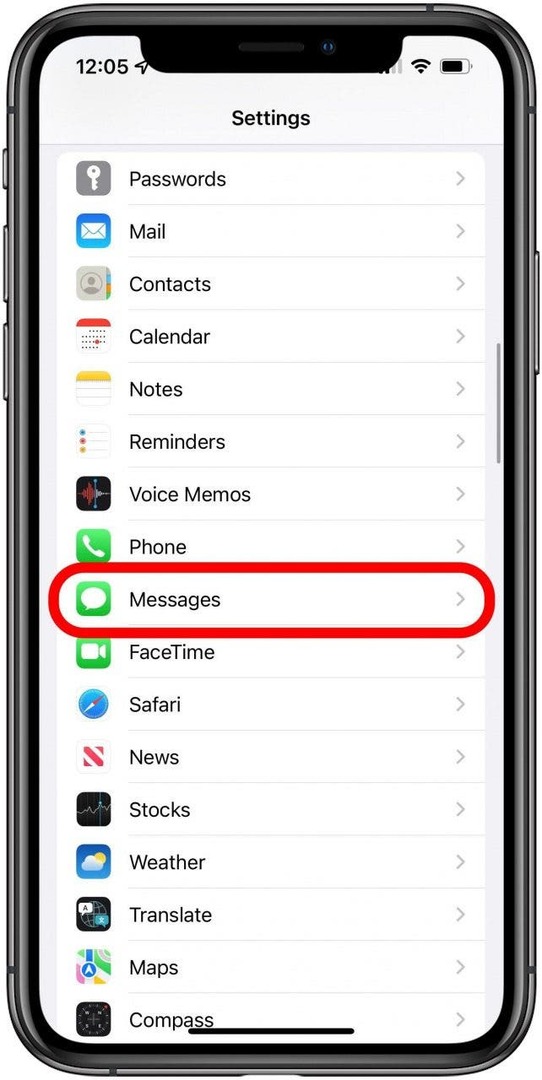
- Торкніться Сповіщення.
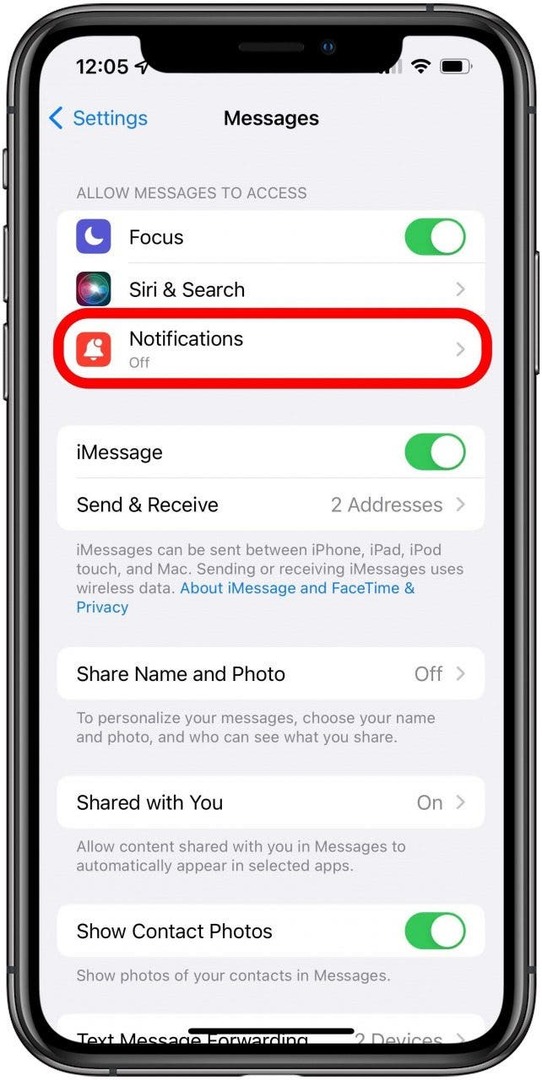
- Перемикач Дозволити сповіщення на.
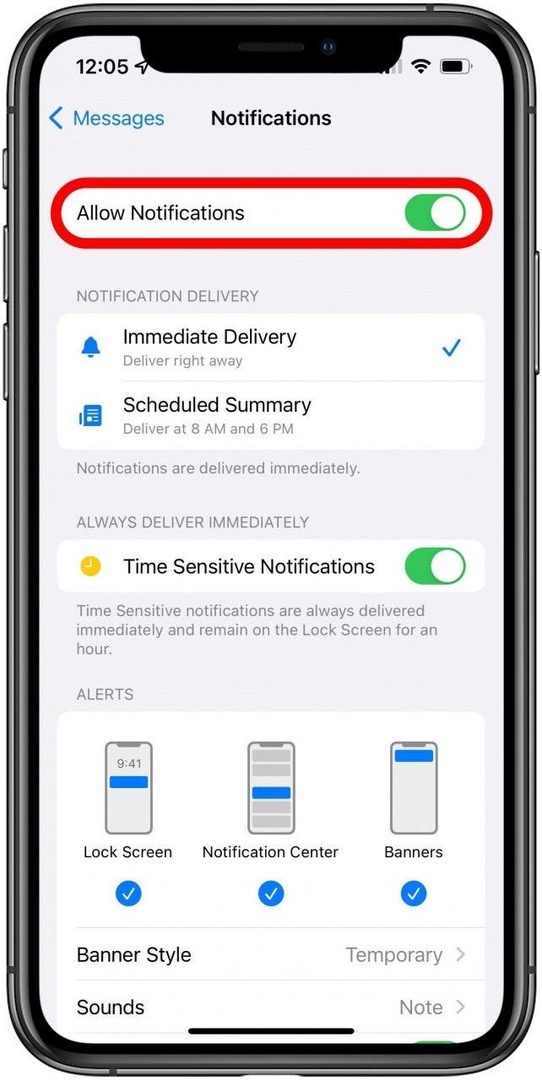
Тут можна налаштувати параметри сповіщень. Наприклад, ви можете вибрати, чи отримаєте сповіщення одразу, чи воно відображатиметься в запланованому підсумку. Ви також можете вибрати, чи відображатиметься він на заблокованому екрані, у вашому центрі сповіщень та/або як банер на екрані, коли він з’являється. Інші функції включають в себе можливість змінити звук сповіщень, чи показуватиме ваш додаток Повідомлення значок, коли у вас є непрочитані повідомлення, якщо ви хочете показати попередній перегляд тексту тощо.